Le moyen le plus rapide de transférer des ports sur le routeur Huawei HG8245
- admin
- 0
- Posted on
Un routeur Huawei HG8245 comprend un programme de pare-feu de base pour aider à protéger votre réseau domestique d’Internet.Le pare-feu est conçu pour bloquer les connexions entrantes depuis Internet.Il peut arriver que vous ayez besoin d’ouvrir une connexion.Lorsque vous ouvrez une connexion via le pare-feu, vous créez un 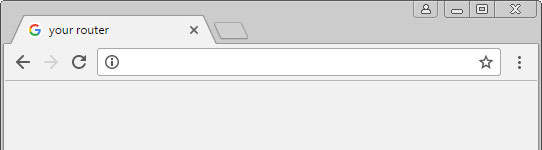
port ouvert
ou
redirection de port
.
Dans ce guide, nous allons vous montrer étape par étape comment créer un transfert de port pour le
Huawei HG8245
routeur.
Pour ouvrir un port pour le routeur Huawei HG8245, vous devez :
Mettre en place un
Adresse IP statique
sur l’appareil ou l’ordinateur que vous prévoyez de transférer les ports
à
.
Connectez-vous à votre routeur Huawei HG8245.
Trouvez la section de redirection de port.
Clique le
Règles de transfert
relier.
Cliquer sur
Configuration du mappage des ports
.
Créer un
redirection de port
entrée ou règle.
Ne paniquez pas si cela vous semble difficile au début, nous vous guiderons à chaque étape du routeur Huawei HG8245.
Nous pensons que la redirection d’un port devrait être facile.C’est pourquoi nous avons créé
Utilitaires réseau
.Notre logiciel fait tout ce dont vous avez besoin pour transférer un port.
Commencez maintenant!
Lorsque vous utilisez Network Utilities, votre port est redirigé dès maintenant!
Étape 1
Il est important de mettre en place un
Adresse IP statique
dans l’appareil vers lequel vous transférez un port.Cela garantit que vos ports resteront ouverts même après le redémarrage de votre appareil.
conseillé
– Notre programme gratuit configurera une adresse IP statique pour vous.Télécharger
Utilitaires réseau
aujourd’hui!
Ou suivez notre
Configuration de l’adresse IP statique
guides.
Après avoir configuré une adresse IP statique sur vos appareils, vous devez vous connecter à votre routeur.
Étape 2
Connectons-nous au routeur Huawei HG8245.Pour ce faire, vous devez utiliser un navigateur Web car les routeurs utilisent un programme d’interface Web.
Ouvrez un navigateur Web tel que Chrome, Internet Explorer, Edge ou tout autre navigateur Web de votre choix.
Localisez le
Barre d’adresse
en haut de la page du navigateur.Cela ressemble à ceci :
Barre d’adresse du navigateur
Ci-dessus, un exemple de ce à quoi ressemble une barre d’adresse de navigateur Web.Recherchez la barre d’adresse de votre routeur et saisissez l’adresse IP de votre routeur.
appuie sur le
Entrer
touche de votre clavier.
Capture d’écran de Huawei HG8245.
Si tout s’est bien passé, vous devriez voir la case ci-dessus apparaître sur votre écran.Cette case vous demande votre
Compte
et
Mot de passe
.
Le nom d’utilisateur par défaut du routeur Huawei HG8245 est:
administrateur télécom
Le mot de passe par défaut du routeur Huawei HG8245 est:
admintélécom
Saisissez votre compte et votre mot de passe, puis cliquez sur le bouton
Connexion
bouton pour accéder au routeur Huawei HG8245.
Étape 3
Après vous être connecté au routeur Huawei HG8245, vous devez accéder au 
redirection de port
section.Voici comment procéder:
Capture d’écran de Huawei HG8245.
Depuis la page d’accueil, cliquez sur le lien en haut de la page intitulé
Règles de transfert
.
À ce stade, le menu sur le côté gauche de la page change.Cliquez sur la nouvelle option de
Configuration du mappage des ports
dans le menu de gauche.
Capture d’écran de Huawei HG8245.
Étape 4
Assurez-vous qu’il y a un point dans le
Personnalisé
bouton radio.
Choisissez une connexion disponible dans le
Nom du réseau étendu
zone de liste déroulante.
Du
Protocole
Sélectionnez le protocole pour les ports que vous souhaitez transférer.
Si vous ne transférez qu’un seul port, vous pouvez saisir ce même numéro de port dans le
Port de démarrage externe
,
Port d’extrémité externe
,
Port de démarrage interne
et
Port d’extrémité interne
des boites.Si vous transférez une plage de ports, vous devez entrer le plus petit nombre de la plage dans le
Port de démarrage externe
et
Port de démarrage interne
cases et le plus grand nombre de la gamme dans le
Port d’extrémité externe
et
Port d’extrémité interne
des boites.
Saisissez l’adresse IP de l’appareil vers lequel vous souhaitez rediriger les ports dans le
Hôte interne
boîte.Il peut s’agir de l’adresse IP de votre ordinateur ou de l’adresse IP d’un autre appareil de votre réseau.
Entrez le nom du programme dans le
Nom de mappage
boîte.Peu importe ce que vous mettez dans cette boîte, mais quelque chose qui vous rappellera pourquoi ces ports sont transférés est une bonne idée.
Dans le
Activer le mappage des ports
case à cocher mettre une coche.
Lorsque vous avez terminé, cliquez sur le
Appliquer
bouton.
C’est tout, cliquez simplement sur le
Appliquer
bouton lorsque vous avez terminé.
Testez si vos ports sont ouverts
Une fois que vous avez terminé de transférer les ports sur le routeur Huawei HG8245, vous devez les tester pour voir s’ils ont été transférés correctement.
Pour tester si vous avez correctement redirigé vos ports, vous pouvez utiliser notre
Utilitaires réseau
outil, qui comprend un Open Port Checker gratuit.Notre outil Open Port Checker est le seul en ligne à avoir
Résultats garantis
.
Voici d’autres guides qui pourraient vous plaire
La redirection de port est-elle sûre
?
Quels sont certains
Alternatives à la redirection de port
?
Nous avons également la plus grande collection d’Internet
Captures d’écran du routeur
.